Előzmények törlése Google Chrome-ban
Ahogyan azt már a Firefox előzmények törlése cikkünkben is megírtuk, a keresési előzmények eltávolításának számos oka lehet: például kölcsön kaptuk a számítógépet, vagy elfelejtettük bekapcsolni az inkognitó módot (a Google Chrome-ban, illetve Firefoxban privát böngészést). Ilyen esetekben sincs semmi probléma, mutatjuk a teendőket.
Hogyan tudunk megválni a böngészési előzményektől
A következő lépések A Google Chrome böngésző asztali verziójában érvényesek, de hasonlóan működik a böngésző Android és iPhone illetve iPad eszközökön is.
1. Kattintsunk a böngészőben a jobb felső sarokban található három pötty ikonra, ezzel további menüpontokat, eszközöket jelenítünk meg a böngészőben.

2. Válasszuk ki az "Előzmények" menüponton belül ismét az "Előzmények"-et.
3. Kattintsunk a "Böngészési adatok törlése" elemre, amely a képernyő bal oldalán helyezkedik el.
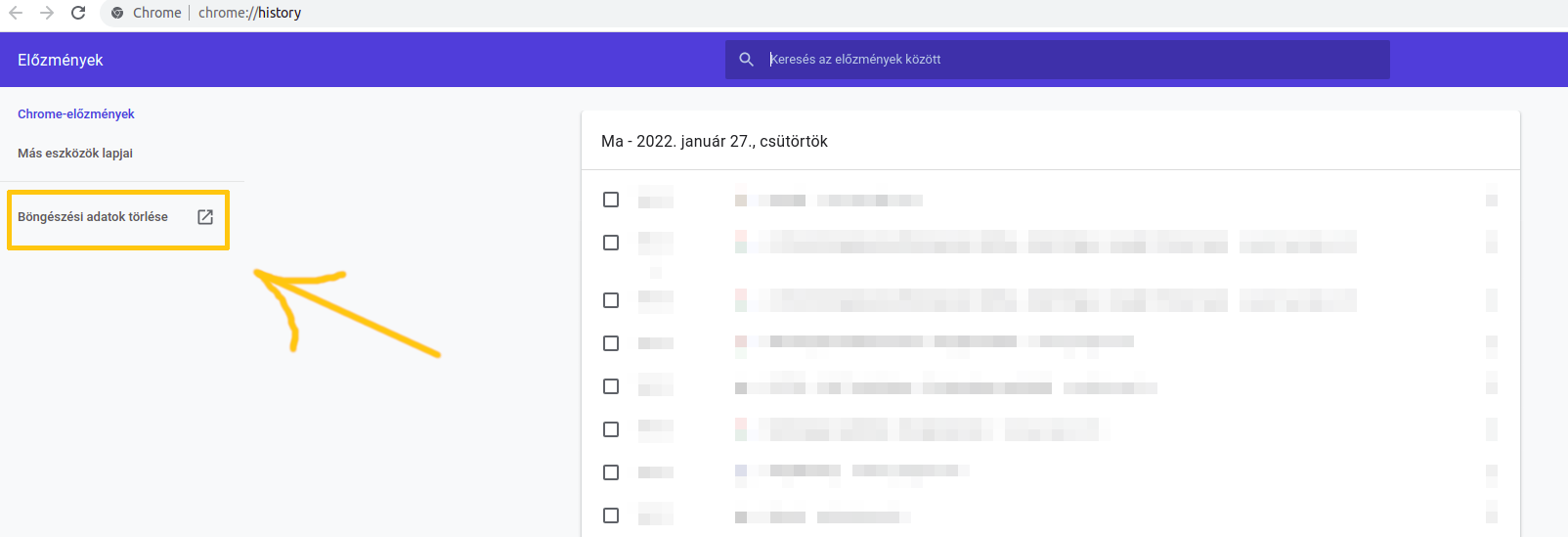
4. A felugró ablakon állítsuk be a törölni kívánt elemeket: az elemek fajtáját és az időintervallumot. (Lehetőség van például csak az elmúlt 24 órában keletkezett előzményeket is törölni, vagy az összeset is egyszerre)
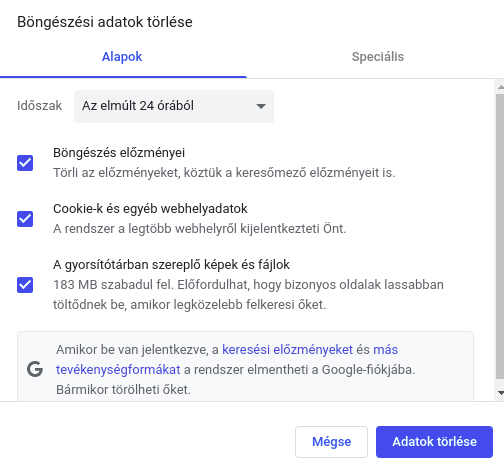
5. Kattintsunk az "Adatok törlése" gombra és már készen is vagyunk.
Egyéb módok az előzmények ablak elérésére
1. A Chrome címsorába írjuk be a chrome://history/ internetcímet és üssünk egy entert.
2. Nyomjuk meg a CTRL + H billentyűkombinációt
Mit törölhetsz ezzel a módszerrel
- Meglátogatott weboldalakat
- Sütiket
- Gyorsítótárazott adatokat
Forrás: Google Chrome Súgó